¿Es Bandicam una buena opción para grabar pantalla?
Siempre queremos capturar y conservar algunos momentos maravillosos y específicos para siempre. Es posible que nos atraigan profundamente algunas tramas expresivas cuando vemos películas, y algunas pueden retransmitirlas repetidamente o incluso grabar algunos fragmentos brillantes. A veces queremos extraer algunas tramas impresionantes de videos para compartir en redes sociales como Instagram y YouTube. Bandicam es uno de los programas de grabación de pantalla más populares y puede ser una de nuestras opciones. Este artículo dará una detallada reseña de bandicam incluyendo funciones clave, precio, requisitos del sistema y sus alternativas. Cree que puedes elegir fácilmente uno adecuado para ti después de leer este artículo.

CONTENIDO DE PÁGINA
Parte 1. ¿Qué es Bandicam?
Bandicam, un popular software de grabación de pantalla, permite a los usuarios capturar todo lo que quieran en la pantalla de su PC como videos de alta calidad. Posee potentes funciones que lo hacen destacar entre los grabadores de pantalla, como su sencilla interfaz, amplias aplicaciones y alta calidad de grabación.
Requisitos del sistema
Bandicam es un grabador de pantalla liviano diseñado para Windows, que es compatible con Windows 10 y Windows 11. Puede capturar todo lo que aparece en la pantalla de la PC y permite grabar juegos con tecnología de gráficos DirectX/OpenGL/Vulkan, pero no está disponible. para usuarios de Mac.
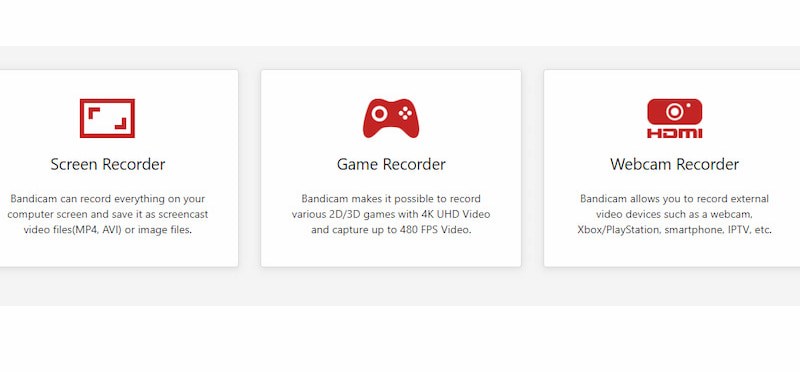
Funciones clave:
◆ Amplias escenas de aplicación
Bandicam tiene amplias funciones que incluyen grabación de audio, dibujo en tiempo real, superposición de cámara web, grabación a largo plazo las 24 horas y grabación programada. Con funciones tan potentes, los usuarios pueden aplicar esta herramienta en múltiples escenas, como capturar tutoriales en vídeo, reuniones académicas en línea, grabar comentarios de juegos, etc.
◆ Área de grabación personalizada
La herramienta permite a los usuarios seleccionar y grabar un área específica de la pantalla seleccionada, incluso si el área específica está cubierta por otras ventanas del programa de trabajo. Uno de los beneficios es que puedes realizar múltiples tareas cuando usas tu computadora para grabar video y la grabación no detendrá tus otras tareas.
◆ Alta calidad de grabación
Esta herramienta puede realizar la grabación en resolución completa de tus vídeos. Los usuarios pueden grabar y guardar vídeos y audio de redes sociales como TikTok, Facebook y YouTube en resolución completa.
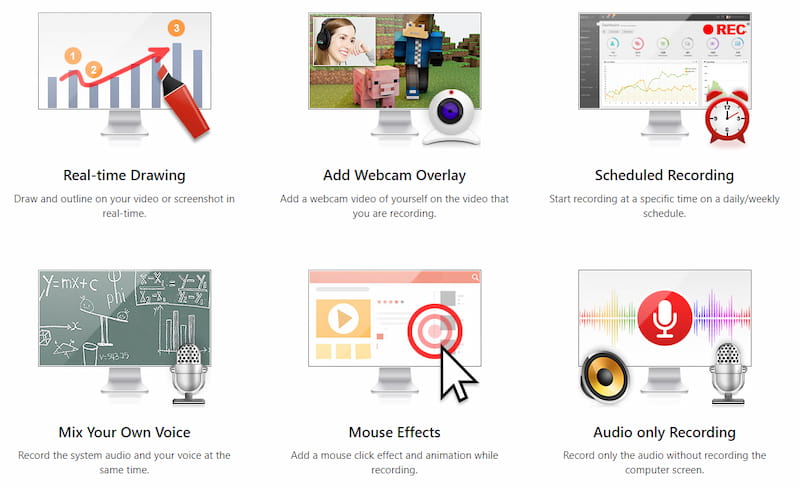
Precio
Bandicam no es de uso gratuito y los usuarios solo pueden grabar videos durante 10 minutos en su versión no registrada con la marca de agua Bandicam. y es por eso que mucha gente elige OBS.
Los planes de precios de Bandicam son los siguientes:
| Versión personal: | Versión empresarial: |
| Licencia de 1 año: $36.95 | 1 PC: $65.95 |
| Licencia de por vida: $49.95 | 2 piezas: $131.90 |
Ahora ya sabes mucho sobre Bandicam. Es una poderosa herramienta de grabación de pantalla para usuarios de Windows. Creo que le han impresionado sus funciones versátiles. Ahora exploremos cómo usar Bandicam con cuidado.
Parte 2. Cómo usar Bandicam
Bandicam tiene una interfaz fácil de usar y ofrece a los usuarios muchas opciones de grabación. Su función de minimización permite a los usuarios abrir libremente cualquier ventana activa. Los usuarios pueden grabar videos en pantalla completa o en un área determinada de su escritorio. Siga los siguientes pasos detallados:
Paso 1. Abra Bandicam y seleccione el modo de grabación de pantalla.
Inicie Bandicam, haga clic en el triángulo invertido en la esquina superior izquierda y seleccione el modo de grabación de pantalla que desee. Puedes decidir seleccionar la pantalla completa, un área determinada o una ventana específica.
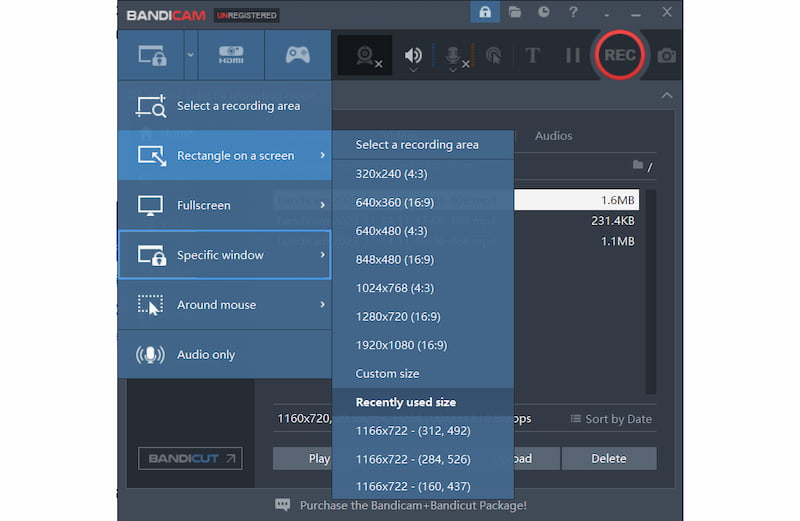
Paso 2. Iniciar grabación de pantalla
Clickea en el REC Botón con un círculo rojo en la esquina superior derecha para comenzar a grabar. Luego aparece una pantalla de grabación.
Paso 3. Edite el video al grabar.
En la barra superior, se pueden utilizar dos funciones para editar la grabación de vídeo. Haga clic en el ícono de la cámara, puede capturar la imagen del video. Haga clic en el ícono del lápiz, ingrese al modo de dibujo y podrá hacer marcas, como agregar líneas, en el video.
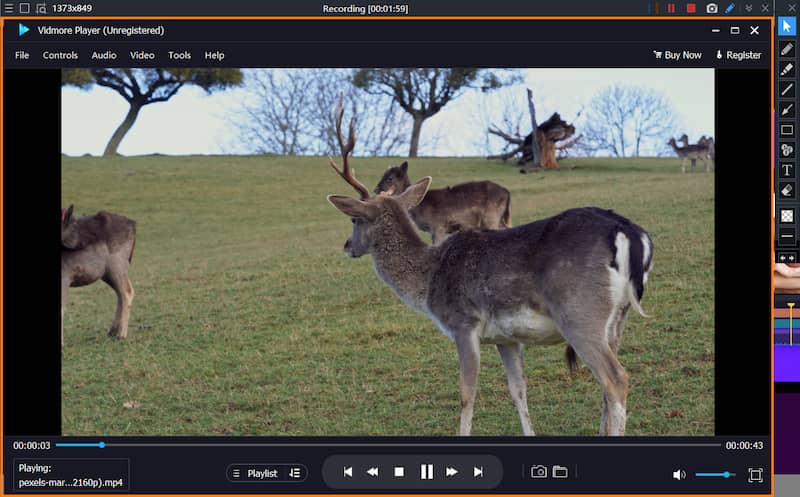
Paso 4. Encuentra la grabación
Haga clic en el REC botón nuevamente, puede detener la grabación. Grifo Casa en la barra lateral izquierda, busque Videos, y podrás encontrar tu grabación. La de arriba es la última grabación (verifique ¿Dónde está la grabación OBS??).
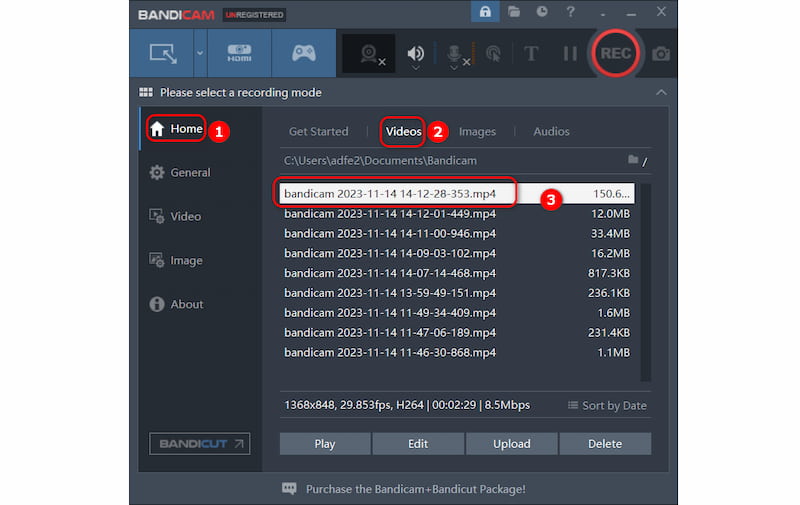
Lamentablemente, con una función tan poderosa y una interfaz tan práctica, Bandicam no es gratuito y no está disponible en Mac. Si eres usuario de Mac y buscas un grabador de pantalla con más funciones de personalización, en la siguiente parte, Vidmore Screen Recorder, una alternativa para Mac a Bandicam Screen Recorder, es muy recomendable.
Parte 3. Alternativa a Bandicam para Mac
Teniendo en cuenta que Bandicam Screen Recorder está diseñado solo para usuarios de Windows, aquí, Grabador de pantalla Vidmore, una alternativa, es otro grabador de pantalla conveniente y práctico disponible tanto para Windows como para Mac. También proporciona múltiples funciones y le permite capturar cualquier parte de su pantalla. Para YouTubers, vloggers, jugadores profesionales, profesores y aficionados, especialmente usuarios de Mac, Vidmore Screen Recorder puede ser una mejor opción. Ahora, exploremos cómo grabar videos con esta herramienta.
Paso 1. Descargue Vidmore Screen Recorder y ábralo.
Haga clic en el botón Descargar para instalar la herramienta en su PC o Mac. Luego haga doble clic para abrirlo.
Paso 2. Seleccione Grabadora de vídeo.
En la interfaz principal, puedes ver tres funciones principales. Hacer clic Grabadora de vídeo.
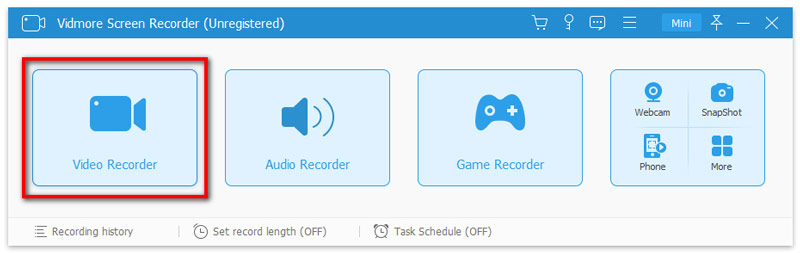
Paso 3. Elija el área de grabación.
Hacer clic Completo o Personalizado para elegir su área de grabación. Para grabar áreas personalizadas, haga clic en Personalizado para seleccionar Región fija o Seleccionar región / ventana.
Paso 4. Graba y encuentra la grabación.
Después de completar la configuración, haga clic en el REC botón para grabar. Haga clic en el Salvar para exportar y guardar la grabación de video en su computadora o Mac.
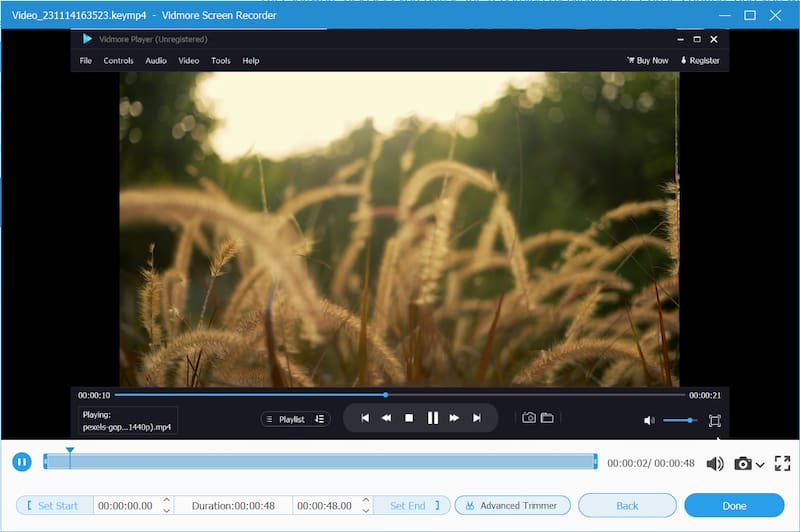
Al igual que Bandicam, la versión de prueba gratuita de Vidmore Screen Recorder solo puede guardar y exportar archivos grabados como un clip de 3 minutos. Si desea encontrar un grabador de pantalla gratuito, Grabador de pantalla gratuito en línea Se te recomienda. Esta herramienta también puede satisfacer sus necesidades básicas en captura de pantalla.
Como un Alternativa a Bandicam, Vidmore Screen Recorder presenta múltiples funciones y se destaca más entre los grabadores de pantalla porque está disponible tanto para Windows como para Mac. Free Screen Recorder Online también puede ser su elección si no desea pagar ninguna factura.
Parte 4. Preguntas frecuentes sobre Bandicam
¿Bandicam es seguro?
Bandicam es seguro y no es interceptado por Windows Defender. Ha afirmado y garantizado la seguridad de la información, por lo que los usuarios pueden estar tranquilos al utilizarla. Sin embargo, es mejor que los usuarios descarguen Bandicam desde un sitio web oficial y nunca descarguen una versión descifrada o no oficial.
Bandicam VS OBS, ¿cuál es mejor?
Depende de tus necesidades. Bandicam tiene una interfaz sencilla y fácil de usar, mientras que OBS Studio no es intuitivo. Bandicam no es gratuito y debes pagar si deseas grabar videos de larga duración sin marca de agua. No hay ningún cargo por utilizar OBS Studio.
¿Por qué Bandicam es tan popular?
Bandicam está equipado con múltiples funciones que pueden satisfacer todo tipo de necesidades de los usuarios, como grabación de sesiones de juego, cursos educativos en línea y tutoriales de software. Lo más importante es que permite a los usuarios realizar múltiples tareas porque Bandicam proporciona una función de grabar una ventana específica.
Conclusión
Bandicam es un grabador de pantalla multifuncional con una interfaz intuitiva. Sus amplias funciones lo hacen destacado entre los grabadores de pantalla. Pero el tiempo de grabación de su versión de prueba gratuita está limitado a diez minutos y también agrega marcas de agua a sus videos. Al final de revisión de bandicam, se puede recomendar como una de las excelentes soluciones de grabación de pantalla. Pero si eres usuario de Mac, Vidmore Screen Recorder puede ser tu opción óptima. Si busca un grabador de pantalla gratuito, Free Screen Recorder Online puede ser su excelente opción.


